Hogyan módosítható a kezdőoldalt google chrome, módosítsa a honlap gyors hozzáférést
Futtatja a Google Chrome böngészőt, és nyissa néhány felesleges címlapon? Meg akarja változtatni a honlapon, de ez nem változtatja meg? Ez a cikk ismerteti részletesen a kezdőlap beállítása, hogyan kell változtatni a hazai saját Google Chrome.
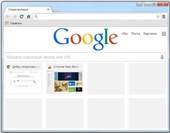
Hogyan kell telepíteni a Google Chrome honlapja
Home - üdvözlő fut először, amikor megnyitja a Google Chrome böngészőt. A honlapon jelenhet meg egy új lapot a forma Google kereső, a korábban látogatott oldalak, vagy bármely oldalon.
Az alapértelmezett beállítások a böngésző tűnhet céltalan és üres, változtatni, hogy az ízlése.
Változás a honlap helyett lehet bármilyen programot vagy egy számítógépes vírus, és ez nem fog megváltozni a szokásos módszerekkel. Ebben az esetben az ajánlások végrehajtását tartalmazza az alábbi cikket.
Tehát, hogy módosítsa a honlap a Google Chrome, a jobb felső sarokban a böngésző, kattintson a gombra a három csík és nyissa meg a menüt. „Beállítások” lépés.
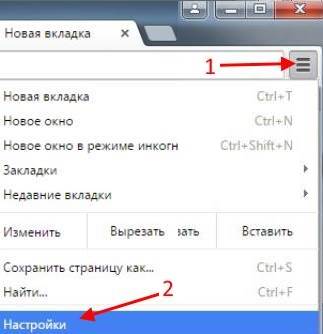
Ügyeljen arra, hogy azt a részét, a beállításokat, amikor azt mondja: „Amikor elkezdi megnyitni” - ez az első oldalon a Google.
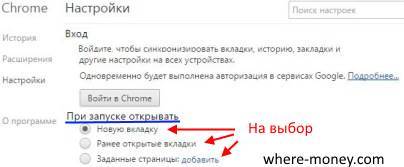
Itt, a választás adott három lehetősége van:
- Új lap - jeleníti meg a Google keresési webhelyek és gyakran nyit
- Korábban megnyitott lapok - a név önmagáért beszél.
- meghatározott oldalak
Az első két pont egyértelmű. A harmadik, hogy állítsa be a nyitó saját weboldalakat a böngésző indításakor, a következő, „Add” gombra.
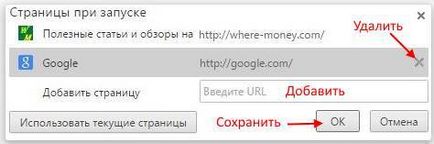
Szabad mellék Speed Dial FVD
Azokat, akik szeretnék látni a honlapon a kiválasztott oldalakat lehet beállítani a Google Chrome böngésző kiterjesztés Free Speed Dial FVD és konfigurálja expressz panel saját belátása szerint. Az oldalon akkor mindig a szemed előtt, és ha lenne sok - két csoportra oszthatók.
Telepíteni az új kiterjesztés, nyissa meg a böngésző menüjében válassza a lap „Advanced Tools” - kattintson a „Extensions”.
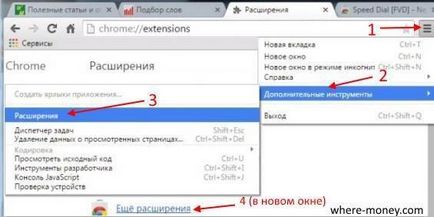
Az új ablakban, kattintson a „További bővítmények”, ahogy az ábrán látható módon. Ezután írja «Speed Dial FVD» és állítsa be a tágulási végre a keresőmezőbe.
A következő lépések nézhet a honlapon a Google Chrome-bővítményt Speed Dial FVD.
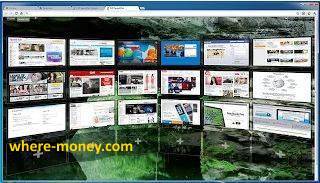
A kezdő oldal a Google Chrome nem változik, mi a teendő?
Előfordul, hogy a helyes beállításokat nem hozta meg a várt eredményt. A tagok újra elindítja a böngészőt, és látni a Chrome mindegy baloldali oldalakat, hogy valaki állított nekik.
Ebben az esetben célszerű ellenőrizni a vírusokat online és vissza a hosts fájlt az eredeti megjelenést.
Hogy oldja meg a problémát nem tud indítani a böngésző egy parancsikont az asztalon és a Start - Minden program - Google Chrome. Nem működik - kattintson a helyi, a jobb gombbal, válasszuk a Tulajdonságok, és nézd, milyen utad kell lennie:
C: \ Program Files (x86) \ Google \ Chrome \ Application \ chrome.exe
Bizonyos esetekben, amikor a böngésző telepítését fut a könyvtár által javasolt alapértelmezés telepítő, a fenti elérési útja különbözik.
Néha előfordul, hogy a path a parancsikon tulajdonságait nem működik, akkor törölheti. Nézd meg a létrehozás dátuma, ha a címke új, a nap, amikor elkezdődtek a gondok -, akkor ez hamis (hamis). Hozzon létre egy új mappát a telepített böngésző.
Otthoni oldal parancsikont a Chrome
Otthoni vagy honlapjához gyorselérés csak egy gomb megnyomásával az ikon formájában a ház, hogy menjen a megfelelő oldalon.
Változtasd meg a honlap a Google Chrome, akkor ugyanúgy, mint az eredeti, amit tárgyalt az előző bekezdésben. Ide böngésző menü - „Beállítások” részt, és a doboz jelölt „Megjelenés”, állítsa be a paramétereket.
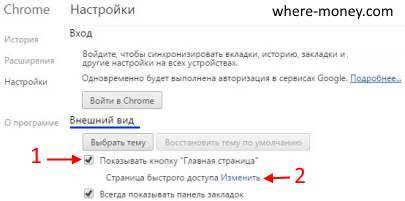
Nincs parancsikon honlap a böngészőben - ellenőrizze a doboz mellett „kezdőoldal” gomb. Közel a "New Tab" click "Edit".
Ha a „lap oldal”, mint a honlapon a böngésző megnyitja a Google keresési űrlapot, és a közelmúltban látogatott oldalak. Megadása a „Következő oldal” URL - indul a kiválasztott helyszínen.
Egy ilyen egyszerű módja annak, hogy úgy van kialakítva, és a fő oldalon a Chrome.